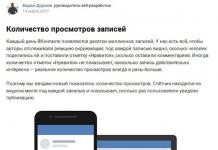คนสมัยใหม่ไม่สามารถจินตนาการถึงชีวิตของเขาได้หากไม่มีเว็บ อินเทอร์เน็ตมีอยู่ทุกที่ ทั้งบนพีซี สมาร์ทโฟน แท็บเล็ต และทีวี ความจำเป็นในการเผยแพร่อินเทอร์เน็ตจากอุปกรณ์เครื่องหนึ่งไปยังอีกเครื่องหนึ่งเกิดขึ้นค่อนข้างบ่อย ในกรณีที่การเข้าถึงกริดไม่อยู่ในมือ แต่จำเป็น อินเทอร์เน็ตบนมือถือเข้ามาช่วยเหลือ สามารถแจกจ่ายได้อย่างง่ายดายโดยไม่ต้องใช้สายและคุณลักษณะอื่น ๆ ให้กับผู้ใช้ที่ต้องการ
มีสองวิธีในการเชื่อมต่อสมาร์ทโฟนและอุปกรณ์อื่นๆ เพื่อแชร์อินเทอร์เน็ต สายแรกใช้สาย USB สายที่สองใช้ Bluetooth หรือ Wi-Fi
จะเผยแพร่ผ่าน Wi-Fi ได้อย่างไร?
วิธีการกระจายที่สะดวกและธรรมดาที่สุด สมาร์ทโฟนถูกใช้เป็นเราเตอร์ไร้สาย ซึ่งช่วยให้คุณเชื่อมต่ออุปกรณ์หลายเครื่องได้
ในการกำหนดการตั้งค่าเครือข่าย:
ไปที่การตั้งค่าคลิกที่รายการเมนู "ฮอตสปอตส่วนบุคคล";
เลือก "การตั้งค่า Wi-Fi ฮอตสปอต";
ในฟิลด์ SSID ให้ป้อนชื่อจุดเข้าใช้งานของเรา
เราติดตั้งการป้องกัน WPA2-PSK;
ตั้งรหัสผ่าน (อย่างน้อย 8 ตัวอักษร)
คุณสามารถเลือกย่านความถี่ได้ (เราแนะนำให้ตั้งค่าเป็น 2.4 GHz เนื่องจากอุปกรณ์ส่วนใหญ่รองรับความถี่นี้)
วิธีเปิดใช้งานโหมด:
ไปที่ "การตั้งค่า" คลิกที่รายการเมนู "ฮอตสปอตส่วนบุคคล";

เลือก "Wi-Fi ฮอตสปอต";

ไชโย! คุณแจกจ่ายอินเทอร์เน็ตบนมือถือจากสมาร์ทโฟนของคุณ

เพื่อการเปิดใช้งานที่สะดวกยิ่งขึ้น เราแนะนำให้เลื่อนปุ่มลัดไปที่ม่านด้านบน
วิธีเชื่อมต่อสมาร์ทโฟนเป็นโมเด็ม USB
วิธีนี้เหมาะสำหรับการแจกจ่ายอินเทอร์เน็ตบนมือถือจากสมาร์ทโฟนไปยังคอมพิวเตอร์:
จำเป็นต้องเชื่อมต่อสมาร์ทโฟนด้วยสาย USB เข้ากับคอมพิวเตอร์ (ควรเชื่อมต่อกับสายเดิมจะดีกว่า - อาจส่งผลต่อความเร็วในการเชื่อมต่อ)

เลือก "โมเด็ม USB";

การเชื่อมต่อใหม่จะปรากฏบนคอมพิวเตอร์ในการเชื่อมต่อเครือข่าย

คลิกขวาที่ไอคอน "Local Area Connection" และเลือก "Enable" จากเมนูที่ปรากฏขึ้น
ไชโย! คุณได้แจกจ่ายอินเทอร์เน็ตบนมือถือจากโทรศัพท์ของคุณผ่านการเชื่อมต่อด้วยสายเคเบิล
วิธีการเชื่อมต่อโดยใช้ Bluetooth?
วิธีนี้กำหนดให้อุปกรณ์ที่เชื่อมต่อต้องมีอะแดปเตอร์บลูทูธ ขออภัย คุณสามารถเผยแพร่อินเทอร์เน็ตไปยังอุปกรณ์ได้เพียงเครื่องเดียวเท่านั้น
ไปที่ "การตั้งค่า" คลิกที่รายการเมนู "ขั้นสูง";


เราเลือกโมเด็มบลูทู ธ (ตรวจสอบใน "การตั้งค่า" บลูทู ธ เพื่อให้อุปกรณ์อื่นมองเห็นอุปกรณ์ของคุณ) 
บนคอมพิวเตอร์ เราจะพบไอคอน Bluetooth (ที่มุมล่างขวา) คลิกและเลือก "เพิ่มอุปกรณ์ Bluetooth"

อุปกรณ์กำลังมองหาสมาร์ทโฟนของคุณ เลือกจากรายการที่พบแล้วคลิก "ลิงก์"

ข้อความเกี่ยวกับรหัสลับปรากฏบนหน้าจอสมาร์ทโฟนและอุปกรณ์ซึ่งต้องตรงกันบนอุปกรณ์คลิก "ใช่" บนสมาร์ทโฟนคลิกที่ "เชื่อมต่อ"

ไชโย! คุณได้เผยแพร่อินเทอร์เน็ตบนมือถือผ่านการเชื่อมต่อบลูทูธ
สมาร์ทโฟนของคุณรองรับสองซิมการ์ด และคุณต้องตั้งค่าอินเทอร์เน็ตจากซิมการ์ดที่ต้องการหรือไม่ ในหน้านี้ คุณจะพบข้อมูลเกี่ยวกับวิธีการตั้งค่าอินเทอร์เน็ตบน Sim-1 หรือ Sim-2 บน Xiaomi Mi A2 Lite ที่ใช้ Android 8.1 และอุปกรณ์ Android ที่คล้ายกัน
เนื่องจากโดยค่าเริ่มต้นแล้ว ซิมการ์ดหนึ่งในสองซิมการ์ดที่จะเข้าถึงอินเทอร์เน็ตนั้นสามารถเลือกได้แล้วในการตั้งค่าโทรศัพท์ คุณต้องกำหนดค่าซิมการ์ดอย่างอิสระจากที่คุณต้องการใช้อินเทอร์เน็ต ตัวอย่างเช่น หากคุณมีอินเทอร์เน็ตไม่จำกัดในซิมการ์ดหนึ่ง และอินเทอร์เน็ตเชื่อมต่อกับอีกซิมหนึ่ง เงินจำนวนมากอาจถูกหักจากบัญชีของคุณ ดังนั้น อย่าลืมเลือกซิมการ์ดในการตั้งค่า Android เพื่อเข้าถึงอินเทอร์เน็ต ผู้ใช้ที่มีประสบการณ์จะไม่มีปัญหากับการตั้งค่าอินเทอร์เน็ตบนสมาร์ทโฟน แต่ผู้ใช้ทั่วไปอาจไม่พบการตั้งค่าอินเทอร์เน็ตบน Xiomi ฉันหวังว่าคำแนะนำด้านล่างจะช่วยคุณเลือกซิมการ์ดสำหรับเข้าถึงอินเทอร์เน็ต ขอให้โชคดี!!!
ตอนนี้เรามาดูกันว่าในการตั้งค่า Xiaomi จะติดตั้งซิมการ์ดเพื่อเข้าถึงอินเทอร์เน็ตได้ที่ไหน
เปิดบน Android ในการเข้าสู่การตั้งค่า เราทำรูด นั่นคือเราดึงลงจากขอบด้านบนของหน้าจอและเรียกเมนูสำหรับการเข้าถึงฟังก์ชั่นที่มีประโยชน์อย่างรวดเร็ว ในเมนูที่ปรากฏบนหน้าจอ ให้เลือกไอคอนรูปเฟือง
ในการตั้งค่าที่เปิดขึ้น ให้เลือกรายการ เครือข่ายและอินเทอร์เน็ต ดังที่แสดงในภาพด้านล่าง
จากนั้นเลือกรายการ ซิมการ์ด
ไปชี้กัน ข้อมูลมือถือจากนั้นเลือกซิมการ์ดที่คุณต้องการใช้อินเทอร์เน็ตบนโทรศัพท์ของคุณ ดูภาพหน้าจอที่แนบมาด้านล่างและทุกอย่างจะชัดเจน



ฉันหวังว่าข้อมูลในการเลือกซิมการ์ดสำหรับอินเทอร์เน็ตบน Android จะเป็นประโยชน์ อย่าลืมเขียนรีวิวและระบุรุ่นของ Xiaomi หรืออุปกรณ์อื่นๆ ที่มีข้อมูลข้างต้นปรากฏขึ้นมาหรือไม่ เพื่อให้เจ้าของสมาร์ทโฟนและแท็บเล็ตคนอื่นๆ ได้รับข้อมูลที่เป็นประโยชน์จากคุณ
- เรายินดีหากคุณเพิ่มคำวิจารณ์หรือแบ่งปันข้อมูลที่เป็นประโยชน์
- ขอบคุณสำหรับการตอบกลับ ข้อมูลเพิ่มเติม และคำแนะนำที่เป็นประโยชน์!!!
ด้วยการปรากฏตัวของตลาดสมาร์ทโฟนที่สามารถรักษาการเชื่อมต่ออินเทอร์เน็ตความต้องการของพวกเขาก็เริ่มเติบโตขึ้น และตอนนี้ผู้คนจำนวนมากขึ้นต่างก็สงสัยว่าจะตั้งค่าอินเทอร์เน็ตบนมือถือบนโทรศัพท์แบรนด์ Xiaomi อย่างเหมาะสมได้อย่างไรและจะเปิดใช้งาน 4g ได้อย่างไร มาจัดการทุกอย่างตามลำดับ
ก่อนที่คุณจะพยายามเปิดอินเทอร์เน็ตบนมือถือบนโทรศัพท์ของคุณ คุณต้องรู้บางสิ่งก่อน
รายละเอียดที่สำคัญเกี่ยวกับการเชื่อมต่ออินเทอร์เน็ตบนมือถือ:
- ในการทำเช่นนี้ คุณจะต้องมีซิมการ์ดที่เชื่อมต่อบริการข้อมูล (3g, 4g, ฯลฯ );
- คุณต้องมีอัตราค่าแพ็คเกจซึ่งระบุว่าคุณสามารถใช้อินเทอร์เน็ตได้นานแค่ไหน
โปรดทราบว่าหากคุณเกินมาตรฐานที่ระบุไว้ในแพ็คเกจ คุณจะถูกเรียกเก็บเงินเพิ่มเติม
- หากคุณมีซิมการ์ดสองอัน คุณต้องเชื่อมต่ออินเทอร์เน็ตกับแต่ละซิมการ์ดแยกกัน ดังนั้นในการตั้งค่า คุณควรทำเครื่องหมายที่ซิมการ์ดที่คุณกำลังตั้งค่าอยู่
มีหลายวิธีในการตั้งค่าอินเทอร์เน็ตบนมือถือบน Xiaomi Redmi
ฉันจะตั้งค่าอินเทอร์เน็ตบนโทรศัพท์ Xiaomi ได้อย่างไร:
- การเปิดใช้งานไอคอน 3g/4g;
- การตั้งค่าอัตโนมัติ
- ขอโอเปอเรเตอร์;
- การตั้งค่าด้วยตนเอง;
- การตั้งค่าเฉพาะ 3g / 4g
ลองดูที่แต่ละสถานการณ์แยกกัน
การตั้งค่าอินเทอร์เน็ตบนมือถือบน Xiaomi
หากคุณเคยเปิดการถ่ายโอนข้อมูลมาก่อน สมาร์ทโฟนอาจจำสิ่งนี้ได้และจะสามารถกู้คืนการตั้งค่าทั้งหมดได้เอง ในการทำเช่นนี้คุณเพียงแค่เปิดเมนูด้านบน - หน้าต่างแจ้งเตือนและเปิดใช้งานปุ่ม "การถ่ายโอนข้อมูล / ข้อมูลมือถือ / อินเทอร์เน็ตบนมือถือ / อินเทอร์เน็ต" (ชื่อของคีย์นี้ขึ้นอยู่กับรุ่น Xiaomi และรุ่น MIUI OS เป็นต้น บน Xiaomi Redmi 4 และ Xiaomi Mi 4x ต่างกัน)
วิธีที่สอง– ตั้งค่าอัตโนมัติของอินเทอร์เน็ตบนมือถือ สิ่งนี้เกิดขึ้นดังนี้: เจ้าของอุปกรณ์ใส่ซิมการ์ดลงในโทรศัพท์ (ดังที่กล่าวไว้ข้างต้นด้วยแพ็คเกจบริการที่เชื่อมต่อ) จากนั้นแกดเจ็ตจะเปิดขึ้นและพยายามจับสัญญาณโดยอัตโนมัติ (อีกครั้งเมื่อเปิดการถ่ายโอนข้อมูล) และอินเทอร์เน็ตบนมือถือเริ่มทำงาน หากไม่เกิดขึ้น ให้ลองรีสตาร์ทโทรศัพท์หรือทำตามขั้นตอนต่อไป
ไกลออกไป- การร้องขอไปยังโอเปอเรเตอร์ น่าเสียดายที่ Xiaomi บางรุ่นไม่สามารถกำหนดค่าอัตโนมัติได้ ดังนั้นหากสมาร์ทโฟนของคุณอยู่ในรายการ อย่าสิ้นหวัง แต่เพียงแค่ส่งคำขอไปยังผู้ให้บริการมือถือของคุณเพื่อเชื่อมต่ออินเทอร์เน็ตบนมือถือหรือโทรติดต่อฝ่ายสนับสนุนเพื่ออธิบายปัญหาของคุณ ตามกฎแล้ว ผู้ให้บริการจะส่งข้อความถึงคุณพร้อมข้อมูล พารามิเตอร์ และการตั้งค่าอินเทอร์เน็ตทั้งหมดที่คุณจะต้องยอมรับ จากนั้นรีสตาร์ทโทรศัพท์
คุณยังสามารถตั้งค่าอินเทอร์เน็ตได้ด้วยตัวเอง - นี่เป็นวิธีที่สะดวกและใช้งานได้จริง เพราะอย่างแรก คุณเองจะรู้ว่าอะไรคืออะไร และประการที่สอง คุณจะรู้เสมอว่าการตั้งค่าการถ่ายโอนข้อมูลใดตั้งค่าไว้ในโทรศัพท์ของคุณ
วิธีตั้งค่าอินเทอร์เน็ตมือถือด้วยตนเอง:
- ไปที่ "การตั้งค่า";
- เปิดแท็บ "เครือข่ายมือถือ / การถ่ายโอนข้อมูล / ซิมการ์ดและเครือข่ายมือถือ";
- หากโทรศัพท์ของคุณมีซิมการ์ดหลายอัน ให้เลือกอันที่คุณต้องการตั้งค่าอินเทอร์เน็ต
- อย่าลืมเปิดใช้งานการถ่ายโอนข้อมูล
- ไปที่ส่วน "จุดเข้าใช้งาน";
- ในหน้าที่เปิดขึ้น ให้คลิกที่ปุ่ม "เพิ่ม" ด้านล่าง
- ต่อไป คุณจะต้องกรอกข้อมูลในฟิลด์เหล่านี้อย่างแน่นอน: จุดเชื่อมต่อ ชื่อผู้ใช้ และรหัสผ่าน มีข้อมูลแยกต่างหากสำหรับผู้ให้บริการแต่ละราย:
- Beeline: จุดเชื่อมต่อ - "อินเทอร์เน็ต beeline.ru", รหัสผ่าน - "beeline";
- MTS: จุดเชื่อมต่อ - "internet.mts.ru", รหัสผ่าน - "mts";
- โทรโข่ง: จุดเชื่อมต่อ - "อินเทอร์เน็ต" ชื่อผู้ใช้ - "gdata" รหัสผ่าน - "อินเทอร์เน็ต";
- Tele2: จุดเชื่อมต่อ - "internet.tele2.ru";
- Yota: จุดเชื่อมต่อ - "internet.yota"
ข้อมูลทั้งหมดที่ไม่ได้ระบุไว้ในรายการด้านบนจะไม่ถูกกรอกหรือถูกกรอกโดยอัตโนมัติโดยโทรศัพท์
- ตอนนี้ให้บันทึกการตั้งค่าทั้งหมด รีสตาร์ทโทรศัพท์ และหากงานสำเร็จ อินเทอร์เน็ตบนมือถือจะเปิดใช้งาน
การตั้งค่าการเชื่อมต่อ 3g หรือ 4g
ขึ้นอยู่กับระดับสัญญาณและคุณภาพการเชื่อมต่อ อินเทอร์เน็ตบนมือถือแบ่งออกเป็นหลายกลุ่ม
กล่าวคือ:
- "G" - สัญญาณคุณภาพต่ำสุดความเร็วเพียง 171.2 kbps;
- "E" - สัญญาณดีกว่าสัญญาณก่อนหน้ามาก แต่ยังไม่แสดงความเร็วพิเศษ: 474 kbps;
- "3G" - ความเร็วสูงสุด 3.6 Mbps;
- "H" - อินเทอร์เน็ตบนมือถือที่เร็วกว่าแล้วความเร็วสูงสุด 8 Mbps;
- "H +" - สัญญาณดีกว่าก่อนหน้านี้เล็กน้อย 42 Mbps;
- และสุดท้ายที่แข็งแกร่งที่สุด - "4G" หรือ "LTE" - ความเร็วสูงสุด 100 Mbps
จากสัญญาณที่เป็นไปได้จำนวนมากเช่นนี้ หลายคนถามถึงวิธีตั้งค่าอินเทอร์เน็ตเพื่อให้สัญญาณเป็น 4g หรือ lte เท่านั้น (เกือบจะเหมือนกัน)
สถานการณ์มีดังนี้ โทรศัพท์จะเชื่อมต่อกับสัญญาณนั้นขึ้นอยู่กับว่าสัญญาณใดมีอยู่ในพื้นที่ใด และหากมีการถ่ายโอนข้อมูลทุกระดับ ระบบจะเลือกระดับสูงสุดและเร็วที่สุด
ทำไมโทรศัพท์ไม่รับสัญญาณ lte
เหตุผลอาจแตกต่างกันอย่างสิ้นเชิง
ตัวอย่างเช่น:
- แพ็คเกจการรับส่งข้อมูลถูกใช้จนหมดหรือมีเงินทุนไม่เพียงพอในโทรศัพท์ ซึ่งเป็นปัญหาที่พบบ่อยที่สุดของการขาดการเชื่อมต่อ ในกรณีนี้ ไอคอน "4g" หรือ "lte" อาจยังคงปรากฏอยู่ แต่การเชื่อมต่อจะไม่เกิดขึ้น หากคุณเติมเงินแล้วแต่อินเทอร์เน็ตไม่ปรากฏขึ้นหรือหยุดเปิดเลย โปรดติดต่อสำนักงานของผู้ให้บริการ เนื่องจากบริการของคุณอาจล้มเหลว
- ร้านค้า, อาคารที่มีโครงสร้างหนาแน่น, ฝนตกหนัก, พายุหิมะหรือห้องใต้ดิน - สัญญาณนี้ไม่สามารถจับได้
- รุ่น Xiaomi - น่าเสียดายที่โทรศัพท์รุ่นเก่าที่สุดอาจไม่มีตัวเลือกเช่นอินเทอร์เน็ต 4g
- ไม่มีแพ็คเกจอินเทอร์เน็ตบนมือถือที่เชื่อมต่อ - ตรวจสอบให้แน่ใจว่าแพ็คเกจของคุณรวมบริการนี้ไว้จริงๆ
เป็นที่ทราบกันดีว่าโทรศัพท์ของ Xiaomi ผู้ผลิตชาวจีนใช้ระบบ Android ในเชลล์ MIUI ที่เป็นกรรมสิทธิ์ซึ่งค่อนข้างแตกต่างจากรูปแบบ Android มาตรฐาน ตัวอย่างเช่น โทรศัพท์ไม่มีเมนูที่กำหนดไว้อย่างชัดเจนพร้อมทางลัดไปยังแอปพลิเคชันที่ติดตั้ง การตั้งค่าเชลล์ก็แตกต่างกันเช่นกัน ดังนั้นหลายคนที่ซื้อสมาร์ทโฟน Xiaomi Redmi 4 เป็นครั้งแรกจึงไม่ทราบวิธีตั้งค่าแกดเจ็ตอย่างถูกต้อง เพื่อให้งานนี้ไม่ทำให้คุณลำบากเราจะพูดถึงคุณสมบัติการกำหนดค่าของ Xiaomi Redmi 4
ทันทีที่คุณซื้อสมาร์ทโฟน อุปกรณ์จะขอให้คุณทำการตั้งค่าเริ่มต้น หากไม่มีพวกเขา Android ก็จะไม่ทำงาน ในเรื่องนี้อุปกรณ์ Xiaomi นั้นไม่ต่างจากโทรศัพท์ที่ใช้ระบบ Android ล้วนๆ
คุณจะต้องเลือกภาษาของการออกแบบอินเทอร์เฟซที่สะดวก เชื่อมต่อกับเครือข่าย Wi-Fi ซึ่งจะถือว่าเป็นบ้านในอนาคต ระบุโปรไฟล์อีเมลหลัก ฯลฯ ขั้นตอนนี้เรียกว่าความคุ้นเคยซึ่งกันและกัน - คุณเห็นโทรศัพท์เป็นครั้งแรกและเขารู้จักคุณโดยเรียนรู้ข้อมูลพื้นฐานของผู้ใช้ ทุกอย่างชัดเจนและเรียบง่ายมาก - คุณถูกถามคำถามเบื้องต้นที่ต้องตอบด้วยคำตอบง่ายๆ เหมือนกัน นอกจากนี้ยังมีการแจ้งระบบอย่างต่อเนื่อง แม้ว่าคุณจะไม่มีประสบการณ์ในการตั้งค่าโทรศัพท์มาก่อน คุณก็ไม่น่าจะสับสนได้

สิ่งสำคัญคือการเข้าหาปัญหาการกรอกข้อมูลอย่างรับผิดชอบ บ่อยครั้ง ผู้ใช้ทำงานนี้อย่างไม่ระมัดระวัง และด้วยเหตุนี้ พวกเขาจึงมีปัญหากับการตั้งค่าเพิ่มเติมของแกดเจ็ต ดังนั้นอย่ารีบเร่ง ทำทุกอย่างอย่างสม่ำเสมอและประสบความสำเร็จอย่างหลีกเลี่ยงไม่ได้
ให้ของขวัญ
ตั้งค่าอินเทอร์เน็ต
ข้อดีที่สำคัญที่สุดประการหนึ่งของสมาร์ทโฟนคือการเข้าถึงอินเทอร์เน็ตด้วยความช่วยเหลือ หากปรากฏว่าในระหว่างการตั้งค่าเริ่มต้น คุณไม่ได้ป้อนพารามิเตอร์การเชื่อมต่ออินเทอร์เน็ตด้วยเหตุผลบางประการ หรือการป้อนข้อมูลนี้ไม่ถูกต้อง ให้ทำดังต่อไปนี้:
- เปิดแผงการแจ้งเตือน ค้นหาไอคอน Wi-Fi ค้างไว้สองสามวินาที
- เมนูการเชื่อมต่อที่พร้อมใช้งานจะปรากฏขึ้น เลือกเครือข่ายในบ้านของคุณ
- ป้อนรหัสผ่านและเข้าสู่ระบบโดยกดปุ่ม "เสียบ".

หากคุณต้องการกำหนดการตั้งค่าข้อมูลมือถือ คุณต้องเปิดข้อมูลมือถือ ปุ่มที่เกี่ยวข้องจะอยู่ในแผงการแจ้งเตือนเดียวกัน
หากคุณใช้ซิมการ์ดสองอันพร้อมกัน และคุณจำเป็นต้องเปิดอินเทอร์เน็ตอย่างใดอย่างหนึ่งอย่างเคร่งครัด คุณต้องดำเนินการดังต่อไปนี้:
- เราไปที่การตั้งค่า
- เรากำลังมองหาพารามิเตอร์ "ซิมการ์ดและเครือข่ายมือถือ".
- ที่ด้านล่างสุดของรายการที่ปรากฏขึ้น เราจะพบตัวเลือก "อินเทอร์เน็ต". เราคลิกที่มัน
- ระบุซิมการ์ดที่ระบบควรใช้เพื่อเชื่อมต่ออินเทอร์เน็ตโดยค่าเริ่มต้น

การตั้งค่ากล้อง
ก่อนที่ฉันจะเริ่มใช้โทรศัพท์ ฉันจะตั้งค่ากล้องเสมอ สำหรับผู้ใช้อุปกรณ์พกพาส่วนใหญ่ อุปกรณ์ของพวกเขาสามารถถ่ายภาพในสภาวะต่างๆ ได้อย่างไร เพื่อให้แน่ใจว่าทุกอย่างเป็นไปตามความคาดหวังของคุณมากที่สุด อย่าลืมกำหนดค่าโทรศัพท์ของคุณล่วงหน้า สมาร์ทโฟนจีน รวมถึง Xiaomi มีฟังก์ชันมากมายสำหรับสิ่งนี้ บางรุ่นมีโมดูลกล้องคู่ที่ช่วยให้คุณเบลอพื้นหลังได้อย่างสวยงามหากต้องการ รวมถึงตัวเลือกการซูมและการแก้ไขภาพที่หลากหลาย
เช่นเดียวกับแอปพลิเคชันอื่น ๆ ส่วนใหญ่ "ห้อง"พารามิเตอร์ที่สำคัญที่สุดทั้งหมดจะเปลี่ยนแปลงผ่านรายการที่เกี่ยวข้อง - "การตั้งค่า". ในกรณีนี้ เป็นรายการแอปพลิเคชันที่มีความหมาย ไม่ใช่ทางลัดมาตรฐานไปยังการตั้งค่าทั่วไปของสมาร์ทโฟน ก่อนอื่น เราขอแนะนำให้คุณทำการเปลี่ยนแปลงการตั้งค่าต่อไปนี้:
- บันทึกรูปภาพลงในการ์ด SDตามค่าเริ่มต้น ภาพถ่ายจะถูกบันทึกไว้ในหน่วยความจำภายในของสมาร์ทโฟนซึ่งมีการจำกัดอย่างเข้มงวด เพื่อไม่ให้เกิดการอุดตัน ให้ระบุการ์ดหน่วยความจำเป็นสถานที่จัดเก็บภาพถ่ายพื้นฐาน

- คุณภาพของภาพสูงคุณสามารถเลือกคุณภาพที่คุณต้องการถ่ายภาพได้ ยิ่งคุณภาพสูงเท่าใด แบตเตอรี่ก็จะยิ่งสิ้นเปลืองพลังงานมากขึ้นเท่านั้น และใช้เวลาในการประมวลผลภาพนานขึ้น แต่ถ้าพารามิเตอร์เหล่านี้ไม่ใช่สิ่งที่สำคัญที่สุดสำหรับคุณ คุณสามารถเพิ่มคุณลักษณะของภาพถ่ายได้อย่างเต็มที่
- อัตราส่วนภาพทางที่ดีควรเลือกอัตราส่วน 4:3 นี่เป็นรูปแบบมาตรฐานที่ใช้พื้นที่ที่มีประโยชน์ทั้งหมดของเมทริกซ์
- ความคมชัดที่นี่เน้นการตั้งค่าของคุณเอง บางคนชื่นชมความชัดเจนสูงสุดในภาพถ่าย ในขณะที่ความคมชัดเป็นสิ่งสำคัญสำหรับใครบางคน
- ความคมชัดและความอิ่มตัวในประเด็นเหล่านี้ ทุกอย่างเป็นรายบุคคลเช่นกัน แต่การฝึกฝนแสดงให้เห็นว่าได้ภาพถ่ายที่เหมาะสมที่สุดหากคุณตั้งค่าพารามิเตอร์ "ปกติ".
- การเปิดรับแสงอัตโนมัติตั้งค่า "เฉลี่ย". ซึ่งจะช่วยปรับปรุงช่วงไดนามิก
- เปิดใช้งานกริดไอเท็มนี้มีประโยชน์สำหรับผู้ที่มีปัญหาการเติมขอบฟ้า เมื่อตัดสินใจเปิดใช้งานตัวเลือกนี้ คุณจะเห็นตำแหน่งที่ถูกต้องของเส้นขอบฟ้าจาก "ส่วนสีทอง" ที่มีชื่อเสียงอยู่ตรงหน้าคุณเสมอ

อย่าลืมตั้งค่าวิดีโอด้วย มีตัวเลือกที่สำคัญดังต่อไปนี้:
- คุณภาพการบันทึกเป็นการดีที่สุดที่จะเลือก Full HD หรือ 4K ขึ้นอยู่กับอัตราสูงสุดที่อุปกรณ์ของคุณรองรับ HD จะเหมาะกับคุณหากคุณชอบการถ่ายภาพสโลว์โมชั่นเท่านั้น
- โฟกัสติดตั้งตัวแปร CAF ออโต้โฟกัสต่อเนื่องเป็นนัย หากมีการระบุพารามิเตอร์อื่น วัตถุที่ต้องการจะไม่อยู่ในโซนความคมชัดเมื่อถ่ายภาพ แต่จะเฉพาะพื้นที่ที่เลือกของเฟรมเท่านั้น
หากต้องการใช้ตัวเลือกโฟกัสแบบแมนนวลบน Xiaomi เพียงแตะบนหน้าจอที่คุณต้องการให้กล้องโฟกัส
สิทธิ์ของนักพัฒนา
ตัวเลือกการปรับแต่งโทรศัพท์ Xiaomi ที่สำคัญบางอย่างจะพร้อมใช้งานสำหรับผู้ใช้หลังจากได้รับสิทธิ์ของนักพัฒนาเท่านั้น มันค่อนข้างง่ายที่จะได้รับพวกเขา คุณต้องไปที่การตั้งค่าและค้นหารายการที่นั่น "เกี่ยวกับอุปกรณ์". คลิกที่มันและไปที่เมนูถัดไปที่คุณต้องคลิกที่รายการ 7 ครั้ง "เวอร์ชันเฟิร์มแวร์". เรียกอีกอย่างว่า "เวอร์ชั่น MIUI". หลังจากทำเช่นนี้ คุณจะเห็นข้อความ "คุณได้รับสิทธิ์ของนักพัฒนา"

ตอนนี้ กลับไปที่หน้าจอก่อนหน้าในหน้าต่างการตั้งค่า เปิด "นอกจากนี้"และเราเห็นว่าในบรรดาตัวเลือกที่มีอยู่ มีส่วนใหม่ที่เรียกว่า "สำหรับนักพัฒนา". เมื่อคุณป้อนแล้ว คุณจะเห็นตัวเลือกใหม่ๆ มากมาย ตัวอย่างเช่น ความสามารถในการดีบักผ่าน USB
การตั้งค่าสแกนเนอร์
ในการใช้เครื่องสแกนลายนิ้วมือเพื่อปลดล็อกสมาร์ทโฟน คุณต้องตั้งค่าตัวอย่างลายนิ้วมือของคุณ ทำดังต่อไปนี้:
- พวกเราไป "การตั้งค่า".
- คลิกที่ "ล็อคหน้าจอและรหัสผ่าน".
- หาของ "รหัสผ่านและลายนิ้วมือ". นอกจากนี้ในเฟิร์มแวร์ภาษารัสเซียสามารถเรียกรายการนี้ได้ "เพิ่มรหัสผ่าน".
- คลิกที่ "รหัส PIN".
- เราสร้างรหัสความปลอดภัยโดยป้อนสามครั้ง
- เมื่อคุณป้อนรหัสสำเร็จ เมนูที่มีการเปลี่ยนแปลงเล็กน้อยในรูปแบบจะปรากฏขึ้น ตรงกลางคุณจะเห็นวงกลมซึ่งมีรูปร่างคล้ายกับนิ้วโป้งของคุณมาก เราใช้นิ้วใดก็ได้เพื่อปลดล็อกโทรศัพท์ในภายหลัง เมื่อวงกลมเปลี่ยนเป็นสีส้ม คุณสามารถเอานิ้วออกได้ นี่เป็นสัญญาณว่าการสแกนสิ้นสุดลง และคุณสามารถตรวจสอบการทำงานของเครื่องสแกนได้
ข้อควรจำ: ในการตั้งค่ามีตัวเลือกมากมายเพื่อเพิ่มประสิทธิภาพระบบตามความต้องการของคุณ อย่ากลัวที่จะสำรวจสิ่งนี้หรือพารามิเตอร์นั้น - ด้วยเหตุนี้สิ่งนี้จะส่งผลต่อความสะดวกของคุณเอง
มันเกิดขึ้นที่อินเทอร์เน็ตบนมือถือไม่ทำงานบน Xiaomi แม้ว่าการตั้งค่าทั้งหมดจะถูกป้อนอย่างถูกต้องตามที่ระบุไว้ใน บางครั้งปัญหานี้ส่งผลต่อการเข้าถึงเครือข่ายทั่วโลกทั้งหมด และบางครั้งมีเพียงการเชื่อมต่อ 4g เท่านั้นที่ไม่ยอมทำงาน ในบทความนี้ เราจะวิเคราะห์โซลูชันยอดนิยม
ถ้าเน็ตใช้ไม่ได้
ตรวจสอบให้แน่ใจว่าป้อนพารามิเตอร์ทั้งหมดอย่างถูกต้อง ขอให้ผู้ให้บริการส่งการตั้งค่าถึงคุณผ่านข้อความ SMS
หากอินเทอร์เน็ตบนมือถือทำงานได้ไม่ดีบน Xiaomi ให้ตรวจสอบว่าไฟร์วอลล์กำลังบล็อกแอปพลิเคชันไม่ให้เข้าถึงอินเทอร์เน็ตหรือไม่ ในการดำเนินการนี้ ให้เปิดแอปพลิเคชัน "ความปลอดภัย" (ไอคอนสีเขียว) - การรับส่งข้อมูล - การควบคุมแอปพลิเคชัน ดูคอลัมน์ "ข้อจำกัด" ที่นั่น อาจเป็นเพราะการเข้าถึงเครือข่าย wi-fi และ 3g / 4g ถูกปิดอยู่ที่นั่น
ตรวจสอบให้แน่ใจว่าคุณมีเงินเพียงพอในยอดเงินคงเหลือ และแพ็คเกจการเข้าชมยังไม่ถูกใช้จนหมด
รีสตาร์ทสมาร์ทโฟนของคุณ ในสถานการณ์ที่ไม่ได้มาตรฐานใดๆ ให้รีสตาร์ทอุปกรณ์ของคุณ โดยปกติข้อบกพร่องส่วนใหญ่จะได้รับการแก้ไขในลักษณะที่ซ้ำซากจำเจ
ตรวจสอบให้แน่ใจว่าคุณมีซิมการ์ดที่ถูกต้อง ใส่ลงในอุปกรณ์อื่นและตรวจสอบว่ามีการเชื่อมต่อและใช้งานได้
หากคุณอยู่ในแหลมไครเมีย ให้ลองเปิดโรมมิ่งบนอุปกรณ์ของคุณ ซึ่งมักจะช่วยได้หากซื้อซิมการ์ดบนแผ่นดินใหญ่
โทรหาโอเปอเรเตอร์ บางทีในขณะที่พวกเขากำลังประสบกับความล้มเหลวของเครือข่าย และหลังจากเวลาผ่านไปการทำงานจะได้รับการกู้คืน
หากโทรศัพท์รองรับสองซิมการ์ด (เช่น Xiaomi Redmi 3 Pro) คุณควรตรวจสอบว่าการตั้งค่าอินเทอร์เน็ตถูกกำหนดให้กับซิมการ์ดที่ถูกต้อง

ตรวจสอบว่าเปิดใช้งานตัวเลือก "อินเทอร์เน็ตบนมือถือ" ในการตั้งค่าหรือไม่
หากอินเทอร์เน็ตหายไปบนสมาร์ทโฟนหลังจากเฟิร์มแวร์ ให้ตรวจสอบความพร้อมใช้งานในส่วน "เกี่ยวกับโทรศัพท์" ในบางกรณี ซึ่งสามารถลบได้เมื่ออุปกรณ์ถูกแฟลช ซึ่งทำให้โมดูลการสื่อสารไม่เสถียร
หากไม่มี 4g
ในขั้นต้น คุณควรติดต่อสำนักงานของบริษัทผู้ให้บริการหรือโทรติดต่อฝ่ายสนับสนุนด้านเทคนิคและแจ้งปัญหาของคุณ ค่อนข้างบ่อยที่ 4g เป็นบริการเพิ่มเติมที่ต้องเชื่อมต่อแยกกัน ตัวอย่างเช่น สิ่งนี้ถูกสังเกตโดยผู้ให้บริการ Beeline
ตรวจสอบให้แน่ใจว่าคุณมีซิมการ์ดใหม่ ผู้ให้บริการส่วนใหญ่ไม่สามารถเปิดใช้งานการสนับสนุนสำหรับเครือข่ายรุ่นที่สี่ในซิมการ์ดเก่า
ไปที่เว็บไซต์ของผู้ให้บริการและตรวจสอบความครอบคลุมของเครือข่าย lte คุณอาจอยู่ในพื้นที่ที่ยังไม่รองรับการเชื่อมต่อประเภทนี้
อย่าลืมตรวจสอบว่าโทรศัพท์ของคุณรองรับความถี่ที่ต้องการหรือไม่ ตัวอย่างเช่น Tele2 ใช้แบนด์ 800 MHz (แบนด์ 20) ในขณะที่ Xiaomi Redmi Note 3 ไม่รองรับแบนด์นี้ โอเปอเรเตอร์เดียวกันอาจใช้ความถี่ต่างกันในพื้นที่ต่างๆ ดังนั้นให้ตรวจสอบจุดนี้กับฝ่ายสนับสนุนด้านเทคนิคเสมอ
ตรวจสอบประเภทเครือข่ายลำดับความสำคัญในการตั้งค่าซิมการ์ด เลือก " 4G ที่ต้องการ" หากหลังจากนั้นไม่ปรากฏเครือข่าย LTE และนำเคล็ดลับทั้งหมดก่อนหน้านี้มาพิจารณา การเปลี่ยนอุปกรณ์เป็นเครือข่ายรุ่นที่ 4 เท่านั้น ขออภัย ไม่สามารถทำได้ด้วยการตั้งค่าเริ่มต้น ป้อนอักขระต่อไปนี้ในแป้นโทร *#*#4636#*#* คุณจะเปิดเมนูการตั้งค่าขั้นสูง เลือก "LTE เท่านั้น" ที่นั่น ตอนนี้โทรศัพท์จะจับเครือข่าย 4g เท่านั้น จากการทดสอบนี้ เราจะพบว่าสมาร์ทโฟนสามารถเชื่อมต่อกับ 4g ในโหมดบังคับได้หรือไม่ หลังจากนั้น เราแนะนำให้คืนค่าก่อนหน้า (อัตโนมัติ)

หากคุณไม่สามารถเข้าสู่เมนูพิเศษได้ มีวิธีที่สอง ซึ่งจะนำเสนอในวิดีโอนี้
หากไม่มีอะไรช่วยคุณได้ แต่โทรศัพท์ควรตรวจจับ lte คุณควรลองรีเซ็ตการตั้งค่าหรืออัปเดตเป็นเฟิร์มแวร์อื่น ซึ่งบางครั้งอาจช่วยได้